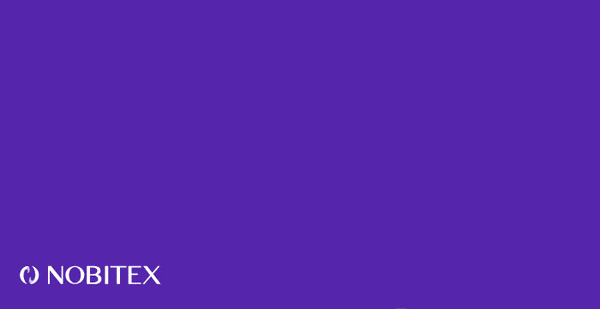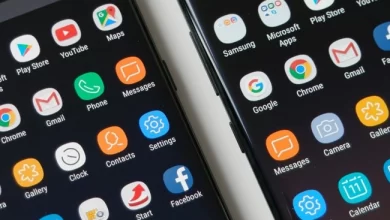شاید دوست داشته باشید با تلفن همراه خود عکس های خیره کننده ای بگیرید؟ عکاسی تلفن همراه ممکن است کمی سخت به نظر برسد. اما با چند نکته ، شما میتوانید عکس هایی که هرگز فکرش را نمیکنید، عکاسی کنید! در ادامه 12 ترفند عکاسی موبایل را برای شما قرار دادیم که به طور چشمگیری عکسهای شما را بهبود می بخشند.
1) اول از همه تمیز کاری کنید
تلفن همراه شما زمان زیادی را در دستان شما و همچنین کیف یا جیب شما می گذرانند و در نتیجه لنزهای دوربین می توانند در خاک ، گرد و غبار و اثر انگشت پوشانده شوند.

یک لنز کثیف لکه ها ، تاری ها یا لکه های گرد و غبار را روی عکس های شما باقی می گذارد.
و این خوب نیست!
بنابراین اولین نکته در مورد عکاسی موبایل در اینجا آمده است:
اگر می خواهید عکس های واضح تری بگیرید، لنزهای گوشی خود را تمیز کنید!
از یک پارچه نرم (یا حتی تی شرت خودتان) استفاده کنید تا لنزها را به آرامی پاک کنید.
اگر در ساحل یا در شرایط غبارآلود عکس گرفتید ، ابتدا روی لنز ضربه بزنید. با این کار ماسه یا گرد و غبار که باعث خراشیدن لنز میشوند را از بین برده اید. تمیز کردن لنزهای گوشی شاید پیش پا افتاده به نظر برسد اما بیشتر مردم به یاد نمیآورند که آن را انجام بدهند. بنابراین عادت کنید که لنزهای گوشی خود را قبل عکاسی تمیز کنید. حرفمو گوش کنید این مسئله تفاوت زیادی تو وضوح عکس های شما ایجاد می کنه.
2) فوکوس را تنظیم کنید تا مطمئن شوید آبجکت شما همیشه شارپ و واضح است
حتی اگر لنزهای شما کاملاً تمیز است ، گاهی اوقات آبجکت شما واضح به نظر نمی رسد. به این دلیل که فوکوس خودکار دوربین همیشه در جایی که می خواهید تنظیم نمی شود. برای اطمینان از اینکه آبجکت شما همیشه در کانون توجه قرار دارد ، باید محل فوکوس را به صورت دستی تنظیم کنید.

حالا، چگونه محل فوکوس دوربین موبایلتان را تنظیم می کنید ؟
در واقع بسیار آسان است! به سادگی چارچوب عکس خود را تنظیم کنید ، سپس روی صفحه نمایش بر روی آن نقطه که می خواهید فوکوس را تنظیم کنید ، ضربه بزنید (معمولاً روی آبجکت اصلی خود فوکوس میکنیم). یک مربع زرد رنگ محل فوکوس را نشان می دهد.

اکنون ، فقط دکمه شاتر را فشار دهید تا عکس خود را بگیرید. منطقه ای که شما روی آن فوکوس کرده اید واضح و شارپ به نظر می رسد. هر چیزی در جلو یا پشت محل فوکوس ممکن است خارج از فوکوس باشد.
تنظیم فوکوس یکی از بهترین نکات مربوط به عکاسی موبایل است که می توانید یاد بگیرید. تنظیم فوکوس بسیار ساده است. و این منجر به خلق عکس هایی خارق العاده می شود که بیننده را متحیر می کند!
3) تنظیم اکسپوژر برای تنظیم بی نقص روشنایی عکس
آیا عکسهای شما غالباً روشن (بیش از حد در معرض نور) یا خیلی تاریک (بسیار کم درمعرض نور) قرار می گیرند؟

اینگونه نیست؟! چگونه اطمینان می دهید که عکس های شما از سطح روشنایی خوبی برخوردار است؟

شما به سادگی قبل از عکس گرفتن نور (روشنایی) را تنظیم می کنید . تنظیم اکسپوژر در برنامه دوربین موبایل بسیار آسان است. برای تنظیم فوکوس ، با ضربه زدن شروع کنید. سپس برای تنظیم اکسپوژر، انگشت خود را به بالا یا پایین بکشید.
برای روشن تر شدن تصویر ، انگشت خود را به بالا بکشید. یا برای تیره تر کردن ، انگشت خود را به پایین بکشید. سعی کنید نورمهمترین قسمت های صحنه را به درستی تنظیم کنید.
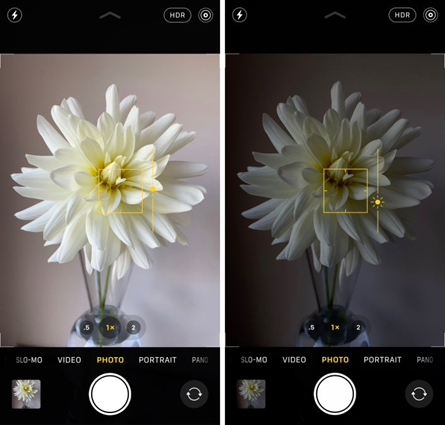
هنگامی که نورتصویر را تنظیم کنید ، رنگ و جزئیات زیادی پدیدارخواهند شد.
البته ، بعضی اوقات ممکن است بخواهید عمداً عکس خود را بسیار پر نور و یا بسیار کم نور کنید. به عنوان مثال ، برای ایجاد یک عکس ضد نور(silhouette) ، می توانید میزان اکسپوژر را کاهش دهید . تا سوژه ی شما سیاه به نظر برسد.

یا ممکن است بخواهید برای ایجاد یک عکس روشن و سفید ، اکسپوژر را افزایش دهید.

همانطور که مشاهده می کنید ، ویژگی تنظیم اکسپوژردر دوربین موبایل امکانات شگفت انگیزی برای روشنایی عکس های ایجاد میکند. با این حال ، اگر از یک صحنه با کنتراست بالا عکاسی می کنید، رسیدن به یک اکسپوژر خوب کمی دشوار است. خوشبختانه ، دوربین آیفون یک راه حل عالی ارائه می دهد!
4) از حالت HDR برای عکسهای با نور پردازی یکنواخت ولی با جزئیات شگفت انگیز استفاده کنید
ممکن است هنگام گرفتن عکس ازصحنه های با کنتراست بالا با مشکلاتی مواجه بشوید. یک صحنه با کنتراست بالا دارای مناطق تاریک و روشن است – مانند منظره ای با آسمان روشن و پیش زمینه تاریک.

هنگام گرفتن عکس ، دوربین در تلاش است تا هم در سایه ها (مناطق تاریک) و هم هایلایت ها (مناطق روشن) عکسبرداری کند.
به همین منظور معمولاً با یکی از دو مشکل روبرو خواهید شد: در هر صورت هایلایت ها به درستی در معرض دید قرار می گیرند اما سایه ها خیلی تاریک به نظر می رسند. یا سایه ها به درستی در معرض دید قرار می گیرند، اما نقاط هایلایت شده بسیار روشن به نظر می رسد.

خوشبختانه ، دوربین آیفون دارای یک ویژگی شگفت انگیز است که به شما کمک می کند تا عکس هایی با در نظر گرفتن سایه ها و هایلایت ها داشته باشید و این ویژگی شگفت انگیز HDR نامیده می شود . HDR مخفف High Dynamic Range است و این امکان را به شما می دهد تا جزئیات را در هم در سایه ها و هم در هایلایت ها ثبت کنید.
این مطلب را از دست ندهید:
راهنمایی کامل اصطلاحات تخصصی دوربین

بنابراین ، چگونه می توانید عکس های HDR را با آیفون خود بگیرید؟ ابتدا باید تنظیمات HDR خود را در قسمت تنظیمات دوربین فعال کنید.
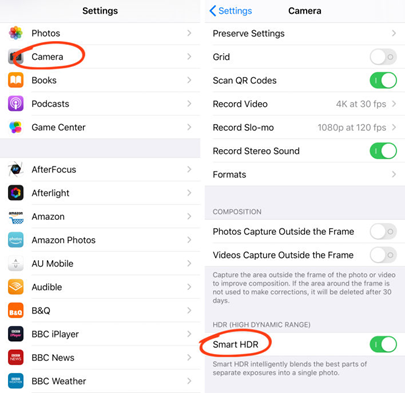
اگر می خواهید دوربین آیفون شما هر زمان که بخواهد به طور خودکار عکس های HDR بگیرد ، اطمینان حاصل کنید که Smart HDR روشن است. هنگام عکسبرداری ، دیگر نیازی به فکر کردن در مورد استفاده از HDR ندارید – دوربین شما این کار را برای شما انجام می دهد!
اگر ترجیح می دهید تنظیمات HDR را به طور دستی کنترل کنید ، Smart HDR را در تنظیمات خاموش کنید. با خاموش کردن Smart HDR ، نماد HDR را در بالای برنامه دوربین مشاهده خواهید کرد. برای روشن کردن HDR در هر زمان که می خواهید عکس های HDR را بگیرید، از این نماد استفاده کنید.

با استفاده از HDR ، می توانید در تمام صحنه عکس های زیبایی با نوردهی کامل بگیرید.
5) ترفند عکاسی: در حالت پرتره عکاسی کنید تا یک بکگراند محو داشته باشید.
آیا می خواهید عکس های حرفه ای و با پس زمینه های رویایی و تار بگیرید؟

ممکن است فکر کنید با عکاسی از تلفن همراه این کار غیرممکن است. اما شما به یک دوربین حرفه ای DSLR نیاز ندارید تا زمینه را در عکس های خود محو کند . اگر دوربین آیفون شما حالت پرتره دارد ، می توانید به راحتی هنگام عکس گرفتن زمینه را محو کنید.

اگر که یکی از مدل های زیر را دارید حالت پرتره در موبایل شما وجود دارد:
iPhone 11، iPhone 11 Pro، iPhone 11 Pro Max ، iPhone XS ، iPhone XS Max ، iPhone XR ، iPhone X ، iPhone 8 Plus و iPhone 7 Plus .
حالت پرتره از نرم افزار عمق افکت برای برجسته نگه داشتن آبجکت و در عین حال پس زمینه تار استفاده می کند.
بنابراین ، چگونه از حالت پرتره استفاده می کنید؟
ساده است!
در برنامه دوربین آیفون ، حالت تصویربرداری پرتره را در پایین صفحه انتخاب کنید. مطمئن شوید که آبجکت شما بین 60سانتی متر تا 2و نیم متراز دوربین فاصله دارد. (اگر آبجکت شما خیلی نزدیک باشد یا خیلی دور باشد ، اثر عمق آن مؤثر نخواهد بود). وقتی نوشته ی نور طبیعی (natural light) را به رنگ زرد می بینید ، آماده تصویربرداری می شوید.
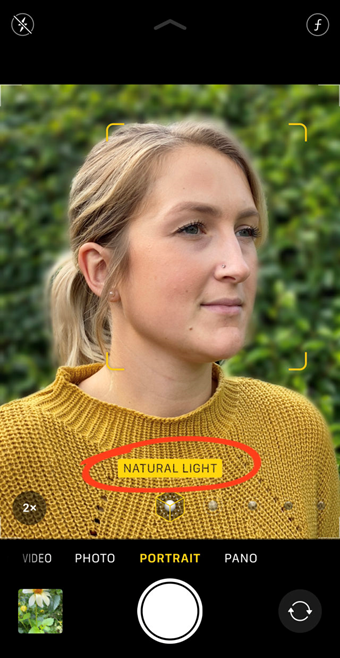
دکمه شاتر را فشار دهید تا یک عکس خیره کننده با پس زمینه زیبای تار بگیرید! بعضی اوقات ، ممکن است اثر تاری در عکس را دوست نداشته باشید. اما این مشکلی نیست! به راحتی می توانید تاری را حذف کرده و به نسخه معمولی تصویر برگردید. عکس پرتره خود را در برنامه Photos باز کنید ، سپس روی ویرایش ضربه بزنید.

به گزینه زرد پرتره در بالای صفحه ضربه بزنید تا اثر تاری در عکس شما حذف شود. می توانید در هر زمان و با ضربه زدن دوباره به پرتره ، تاری را دوباره روشن کنید.
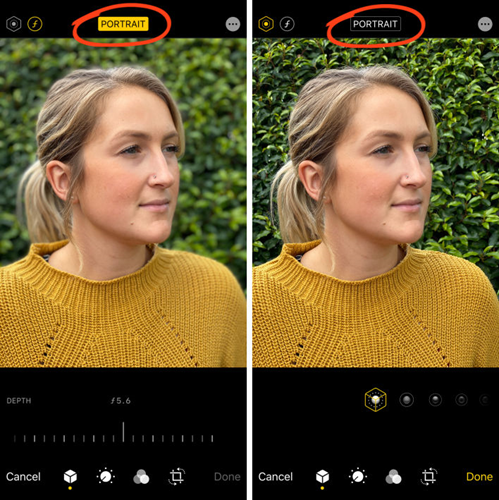
اگر آیفون 11 ، 11 Pro ، 11 Pro Max ، XS ، XS Max یا XR را در اختیار دارید ، حالت پرتره نیز از ویژگی کنترل عمق میدان برخوردار است .
کنترل عمق میدان به شما این امکان را می دهد تا بعد از گرفتن عکس ، میزان تاری پس زمینه را تنظیم کنید …
برای تنظیم تاری پس زمینه ، عکس خود را در برنامه Photos باز کرده و روی ویرایش ضربه بزنید .
اگر یکی از مدل های آیفون 11 را دارید ، روی نماد شماره f در سمت چپ بالای صفحه ضربه بزنید . (در آیفون های قدیمی تر ، لازم نیست این کار را انجام دهید).
شما نوار تنظیم عمق میدان را در زیر تصویر خود می بینید. نوار لغزنده را به سمت چپ یا راست بکشید تا تاری بیشتر یا کم تر شود.
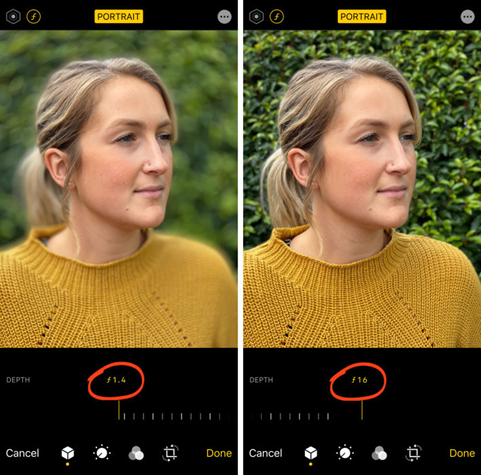
وقتی ویرایش عکس حالت پرتره خود را تمام کردید ، برای ذخیره تغییرات ، روی انجام شد (done) ضربه بزنید.
6) حالت پشت سر هم را برای عکسهای اکشن باورنکردنی فعال کنید
آیا گرفتن عکس های اکشن عالی از سوژه های متحرک دشوار است ؟ آیا شما اغلب عکس عالی را از دست می دهید زیرا دقیقاً در لحظه مناسب دکمه شاتر را فشار نمی دهید؟
این یک مشکل شایع هنگام عکسبرداری از سوژه هایی است که در حال حرکت هستند. اما آیفون دارای ویژگی مخفی در دوربین خود است که به شما کمک می کند عکس های اکشن شگفت انگیز بگیرید. این حالت عکاسی پشت سرهم (Burst mode) نامیده می شود!

مطمعن باشید هنگامی که حالت عکاسی پشت سر هم را کشف کنید، همیشه میتوانید عکس های اکشن عالی ای بگیرید!
بنابراین حالت عکاسی پشت سر هم چیست؟ و چگونه از آن استفاده می کنید؟
اگر یکی از دوربین های آیفون 11 را دارید ، با کشیدن دکمه شاتر به سمت چپ ، حالت عکسبرداری پشت سر هم را فعال کنید. تا زمانی که انگشت خود را رها نکنید ، این دوربین عکسبرداری پی در پی خواهد داشت.
اگر iPhone XS یا پایین تر دارید ، کافی است دکمه شاتر را نگه دارید تا حالت عکسبرداری پشت سر هم فعال شود.
در عکسبرداری پشت سر هم تصویرهایی که ضبط می کنید ، بلاخره حداقل یک عکس از آبجکت در موقعیتی مناسب خواهید داشت.
برای جلوگیری از پرشدن حافظه ی گوشی آیفون ، می توانید بهترین تصاویر را ازحالت عکسبرداری پشت سر هم نگه دارید و بقیه را پاک کنید. برای انتخاب عکس هایی که می خواهید نگه دارید ، برنامه Photos را باز کنید. حالت پشت سر هم را پیدا کنید و به آن ضربه بزنید.
روی انتخاب در پایین صفحه ضربه بزنید . به تصاویر بروید و آنهایی را که دوست دارید انتخاب کنید. سپس فقط عکس هایی را که انتخاب کرده اید ، نگه دارید.
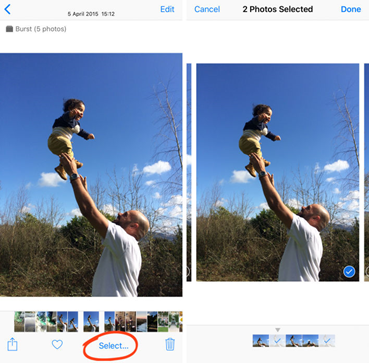
حالت عکسبرداری پشت سرهم از ویژگی های ساده ی دوربین است. که فوراً شانس شما در عکس گرفتن از عکس های اکشن خیره کننده را بهبود می بخشد.
بنابراین اطمینان حاصل کنید که هر زمان که حرکتی غیرقابل پیش بینی در صحنه وجود داشته باشد از آن استفاده می کنید.
حالت عکسبرداری پشت سر هم برای عکاسی از کودکان و حیوانات مناسب است. همچنین برای عکاسی خیابانی و عکس گرفتن از افراد در حال حرکت بسیار عالی است.
همچنین می توانید از آن برای گرفتن تصاویر خیره کننده پاشش آب استفاده کنید.

حالت عکسبرداری پشت سر هم شما را به یک سطح بالاتر از عکاسی میبرد.
7) بین لنزهای آیفون برای بزرگنمایی یا خارج کردن زوم جابه جا شوید
آیا یک دوربین آیفون با دوربین دو لنز یا سه لنز دارید؟

در این صورت ، با جابجایی بین لنزهای دوربین آیفون ، می توانید به راحتی به حالت زوم بروید یا خارج شوید .
بزرگنمایی به شما امکان می دهد منظره نزدیک تری از صحنه بگیرید. و کوچک نمایی به شما امکان می دهد تا زاویه دید وسیع تری داشته باشید.
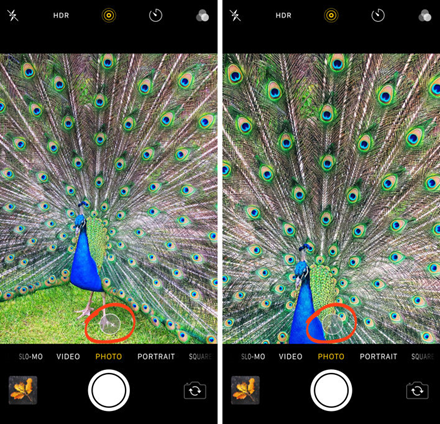
تعداد لنزهای موبایل شما بستگی به مدل آیفون شما دارد. آیفون pro11 و pro max 11 دارای سه لنز: عریض ، فوق العاده عریض و تله فوتو می باشد. آیفون 11 دارای دو لنز است: عریض و فوق العاده عریض آیفون XS ، XS max ، X ، 8 plus ، و 7 plus همه دارای دو لنز عریض و تله فوتو هستند. آیفون های تک لنز فقط دارای لنزهای Wide هستند .
دوربین شیائومی نوت 10 نیز از پیشروان دوربین های عکاسی می باشد که قابلیت های مختلفی دارد. پیشنهاد می شود پست زیر را نیز مطالعه کنید.
بررسی دوربین شیائومی نوت 10
بنابراین ، چگونه می توانید هنگام عکاسی بین لنزها جابجا شوید؟
شما از نمادهای بزرگنمایی (0.5x-1x-2x) درپایین صفحه نمایش استفاده می کنید. 0.5x لنز فوق العاده عریض، 1x لنز عریض و 2x لنز تله فوتو است.

توجه داشته باشید که فقط نمادهای لنزهایی را که در آیفون خود دارید ، مشاهده خواهید کرد.
برای استفاده از لنزهای Wide ، اطمینان حاصل کنید که 1x انتخاب شده است. این لنز دارای زاویه دید نسبتاً وسیعی است که باعث می شود در اکثر مواقع عکسبرداری مناسب باشد.
برای جابجایی به لنز فوق العاده عریض، روی 0.5x ضربه بزنید . این امر به شما امکان می دهد تا فضای بیشتری را در عکس خود جا دهید. این حالت برای عکسبرداری از مناظر ، مناظر شهری و معماری مناسب است.
برای جابه جایی روی لنز تله فوتو ، روی 2xضربه بزنید. این لنز به شما امکان می دهد بزرگنمایی کرده و نمای نزدیک تری از آبجکت بگیرید. برای موقعیت هایی که نمی توانید از نظر جسمی به آبجکت خود نزدیک شوید عالی است.
در زیر سه عکس از یک صحنه گرفته شده با لنزهای Ultra Wide ، Wide و Telephoto وجود دارد.



همانطور که می بینید بسته به اینکه از کدام لنز استفاده میکنید، نتایج بسیار متفاوتی می گیرید.
اگر مطمئن نیستید از کدام لنز استفاده کنید ، میتوانید صحنه را با هر لنز ضبط کنید و سپس نتایج را مقایسه کنید!
8) دوربین خود را برای عکس های شارپ و بدون لرزش ثابت نگه دارید
آیا عکس های شما گاهی تارمی شوند؟
یکی از دلایل عمده عکس های تار لرزش دوربین است.

لرزش دوربین در صورت عدم تنظیم دوربین و جابجایی آن (حتی بسیار کم) هنگام عکس گرفتن اتفاق می افتد.
در شرایط نوری روشن ، معمولاً کمی حرکت دوربین مشکلی ندارد. زیرا در هنگام وجود نور زیاد ، دوربین از سرعت شاتر سریع (برای جلوگیری از ورود زیاد نور) استفاده می کند. سرعت شاتر سریع باعث فریز شدن هر حرکتی در صحنه از جمله حرکت دوربین می شود. بنابراین در نور روشن ، عکس های شما معمولاً زیبا و شارپ خواهد بود.
ما در شرایط کم نور ، دوربین باید از سرعت شاتر آهسته تری استفاده کند. این امر باعث می شود نور بیشتری در مدت زمان طولانی تری وارد شود. در طی این مدت ، هر حرکتی (از جمله حرکت دوربین) به صورت تاری یا لکه ای ضبط خواهد شد. و به همین دلیل است که شما اغلب هنگام عکس گرفتن در نور کم یا شب عکس های تار می گیرید .
برای گرفتن عکس های شارپ در نور کم ، باید دوربین را ثابت نگه دارید. اگر یک پایه سه پایه و سه پایه آیفون دارید ، می توانید از آنها استفاده کنید تا در هنگام عکسبرداری کاملاً آیفون خود را ثابت نگه دارید.
اما اگر سه پایه ندارید چه می کنید؟ در زیر چند نکته در زمینه ثابت نگه داشتن تلفن در هنگامی که سه پایه ندارید ذکر شده است:
- آیفون خود را روی یک سطح جامد مانند یک دیوار یا سنگ قرار دهید.
- با استفاده از هر دو دست ، آیفون خود را نگه دارید ، و مطمئن شوید که محکم نگه داشته اید.
- برای ثابت نگه داشتن بدن در مقابل دیوار یا درخت تکیه دهید.
- آرنج های خود را در مقابل بدن خود قرار دهید تا بازوها ثابت بمانند.
- خم شوید و ایفون را بر روی زانوی خود قراردهید.
فقط هر کاری را می توانید انجام دهید تا آیفون خود را تا حد ممکن حفظ کنید – به خصوص هنگام عکسبرداری در نور کم. اگر این کار را انجام دهید ، شارپ ترین عکس های ممکن را خواهید گرفت.
اگر یکی از مدل های آیفون 11 را دارید ، می توانید هنگام عکس گرفتن در نور کم ، از حالت Night استفاده کنید. این ویژگی دوربین به شما کمک می کند عکس های واضح تری در شب با رنگ و جزئیات بهتری داشته باشید.

اما حتی با وجود حالت Night ، شما همچنان باید دوربین خود را تا حد امکان ثابت نگه دارید.
9) برای تنظیم چارچوب عکس های از ویژگی Rule of Thirds استفاده کنید
گرفتن عکس های شارپ بسیار مهم است. اما چارچوب بندی به همان اندازه مهم است.
چارچوب بندی خوب چیزی است که یک عکس متوسط را از عکس شگفت انگیز جدا می کند.
چارچوب بندی یک تصویر شامل موقعیت دقیق عناصر مهم در قاب است.
بنابراین چگونه تصمیم می گیرید که آبجکت اصلی یا نقطه کانونی خود را قرار دهید ؟
شما از قانون سوم(rule of third) استفاده می کنید!
“قانون” بیان می کند که شما باید مهمترین عناصر را در مرکزتقاطع نقاط قرار دهید – نه در وسط قاب.

این چارچوب بندی تصاویر متعادل تر و طبیعی تری ایجاد می کند – چارچوب هایی که برای چشم جذابتر و دلپذیرتر هستند.
خوشبختانه ، دوربین آیفون یک ابزار مفید برای کمک به شما در تنظیم چارچوب با استفاده از قانون سوم دارد.
این ابزار چیست؟
به آن شبکه (grid) می گویند. برای روشن کردن خطوط شبکه ، تنظیمات را از صفحه اصلی iPhone خود باز کنید. دوربین را انتخاب کنید . سپس از روشن بودن شبکه اطمینان حاصل کنید.
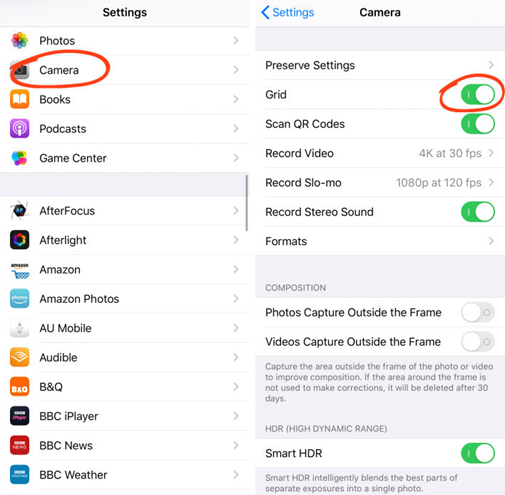
اکنون برنامه دوربین را باز کنید . دو خط افقی و دو خط عمودی را در صفحه نمایش مشاهده خواهید کرد. اکنون می توانید از شبکه برای کمک به شما در قرار دادن عناصر اصلی در عکس خود استفاده کنید.
به عنوان مثال ، می توانید آبجکت اصلی خود را روی یکی از خطوط عمودی قرار دهید ، یا جایی که دو خط مشبک با هم ملاقات می کنند. اگر در حال عکسبرداری از عکس های منظره هستید ، به جای اینکه در وسط قاب قرار بگیرید ، افق را در امتداد خط مشبک بالا یا پایین قرار دهید. (همچنین می توانید از خطوط مشبک برای اطمینان از افق کاملاً راست استفاده کنید).
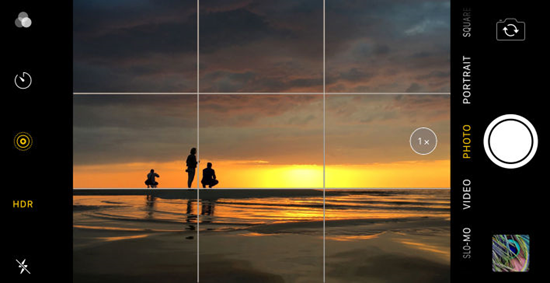
شبکه دوربین آیفون به شما امکان می دهد با استفاده از قانون سوم ، عکس های خیره کننده ای را تهیه کنید.
بنابراین حتماً آن را روشن کنید و از آن استفاده کنید تا به شما کمک کند تصمیم بگیرید مهمترین قسمت های صحنه را در چه موقعیتی قرار دهید.
اما به یاد داشته باشید ، قوانین برای شکسته شدن ساخته شده اند! بنابراین پس از تسلط بر قانون سوم، سعی کنید آن را به صورت هدفمند بشکنید.
بعضی اوقات ، قرار دادن سوژه شما در وسط قاب می تواند تصویری چشمگیر ایجاد کند.

و اگر صحنه متقارن است می توانید از یک چارچوب بندی مرکزی برای ایجاد تقارن کامل در عکس خود استفاده کنید .
از خطوط پیشرو برای خلق تصاویر قدرتمند با عمق باورنکردنی استفاده کنید
آیا تصاویر شما اغلب صاف و بی جان به نظر می رسند؟
در اینجا یکی از بهترین نکات مربوط به عکاسی موبایل برای جلوگیری از این موارد وجود دارد:
از خطوط پیشرو استفاده کنید. خطوط پیشرو خطهایی هستند که از پیش زمینه به پس زمینه صحنه منتهی می شوند. یک خط پیشرو می تواند یک مسیر ، یک جاده ، یک رودخانه یا یک خط راه آهن باشد. یا می تواند یک حصار، یک دیوار، یک پل یا یک ردیف درخت باشد.


حتی می تواند ردپایی در برف یا لبه آب در ساحل باشد.


شما می توانید از هر چیزی به عنوان یک خط پیشرو استفاده کنید تا چشم بیننده را به تصویر جلب کند.
برای اطمینان از اینکه خط پیشرو باعث ایجاد عمق عکس می شود ، شات را طوری تنظیم کنید که خط در پیش زمینه شروع شود. خط یا باید به مسافت یا به سمت موضوع اصلی شما هدایت شود.
این یک تکنیک چارچوب بندی ساده است. اما این تأثیر زیادی در عکاسی موبایل شما خواهد گذاشت. بنابراین هر وقت عکسبرداری می کنید ، به دنبال خطوط پیشرو باشید. سپس از آنها استفاده کنید تا عمق باورنکردنی در تصاویر خود ایجاد کنید.
11) ترفند عکاسی: پیدا کردن زاویه دید عکاسی متفاوت
بیشتر افراد هنگام ایستادن از ارتفاع سینه عکس می گیرند. اما با عکسبرداری از منظری متفاوت عکسهای بسیار جالب تری خواهید گرفت . بنابراین ، همیشه هنگام عکس گرفتن به دنبال یک دیدگاه جایگزین باشید.

اگر از زاویه کم عکسبرداری کنید، صحنه جالب تر به نظر می رسد؟ درواقع ، زانو زدن یا حتی درازکشیدن روی زمین را امتحان کنید.

عکسبرداری از دید پایین برای بزرگتر شدن سوژه های پیش زمینه در عکس شما بسیار عالی است.

همچنین می توانید مستقیماً در یک ساختمان بلند، درخت یا سقف تزئینی عکسبرداری کنید.
نظرتان در مورد عکسبرداری به سمت پایین چیست؟ آیا می توانید با نگاه کردن به آبجکت خود، یک عکس منحصر به فرد تر بگیرید؟

همچنین می توانید برای گرفتن جزئیات پیچیده آن به موضوع خود نزدیک شوید .
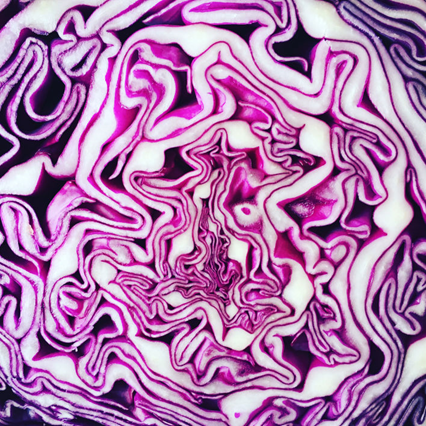
با نزدیک شدن و پر کردن قاب می توانید تصاویر انتزاعی افسانه ای ایجاد کنید . در اینجا روش دیگری است که می توانید امتحان کنید:
از طریق یک “قاب” مانند یک طاق ، در ورودی یا پنجره عکسبرداری کنید.

این یک جذابیت جالب توجه پیش زمینه را به عکس شما اضافه می کند. و چشم را از طریق قاب به سمت پس زمینه می کشاند.
برای تصاویر واقعاً بی نظیر ، از یک شیء نیمه شفاف عکس بگیرید . می توانید از شیشه یخ زده یا یک پنجره با قطرات آب استفاده کنید. با استفاده از این روش می توانید تصاویر فوق العاده انتزاعی ایجاد کنید. بنابراین به یاد داشته باشید: همیشه به دنبال عکس های بدیهی نباشید.

سعی کنید ایده های عکاسی مختلف را آزمایش کنید که درآن می توانید از زاویه ای منحصر به فرد تر عکس بگیرید. این تفاوت زیادی در عکاسی شما ایجاد خواهد کرد!

12) ترکیب بندی عکس های خود را برای گرفتن جالب ترین عکس ها ساده کنید
بهترین عکسها معمولاً ساده ترین هستند. اگر پیچیدگی خیلی زیاد در صحنه اتفاق بیفتد ، عکس شما گیج کننده خواهد بود. بیننده نمی داند که باید توجه خود را به چه چیزی معطوف کند. بنابراین ، همیشه هدف خود را برای ساده کردن ترکیب بندی های خود انجام دهید.
چگونه می توانید ترکیب های ساده ایجاد کنید؟ در اینجا چند نکته عکاسی موبایل برای ایجاد عکسهای ساده و چشمگیر آورده شده است:
ابتدا سعی کنید فقط یک موضوع اصلی را در عکس خود بگنجانید. هرچه سوژه های بیشتری داشته باشید ، عکس گیج کننده تر خواهد بود.
دوم ، اطمینان حاصل کنید که پیش زمینه خیلی شلوغ یا پرت کننده نیست.
برای از بین بردن حواس پرتی ممکن است شما نیاز به تغییر زاویه عکسبرداری خود داشته باشید.

سعی کنید چند قدم به سمت چپ یا راست بروید. یا پایین بروید تا بتوانید آسمان بیشتری از عکس خود داشته باشید. گزینه دیگر نزدیکتر شدن و پر کردن کل قاب با موضوع شماست. این یک روش آسان برای از بین بردن کامل پس زمینه است.
و در آخر، سعی کنید فضای خالی زیادی را در تصویر خود بگنجانید. در عکاسی ، این فضای خالی “فضای منفی” نامیده می شود. مناطق بزرگ فضای منفی به جلب توجه سوژه شما کمک می کند و این عکس های شگفت انگیز و مینیمالیستی ایجاد می کند که واقعاً چشم را به خود جلب می کند.
بنابراین یکی از مهمترین نکات مربوط به عکاسی موبایل را فراموش نکنید:
ترکیب بندی های خود را ساده نگه دارید. زیرا تصاویر ساده برجسته ترین هستند!
خواندن مطلب تکمیلی 1
خواندن مطلب تکمیلی 2
منبع: iPhonePhotography